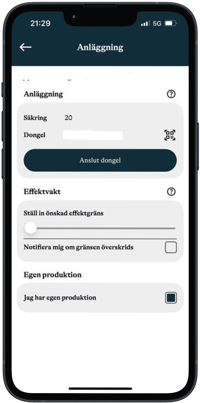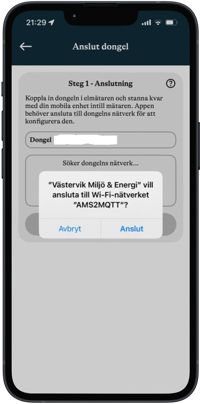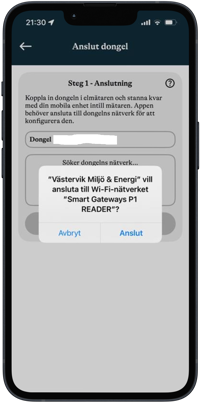Installera realtidsmätaren
Följ stegen nedan för att komma igång.
För att installera Realtidsmätaren behöver du ha VME-appen nedladdad till din telefon och ha ett fungerande 2,4 GHz trådlöst nätverk. WiFi måste nås av elmätaren. Om du inte redan laddat hem appen så kan du göra det här:
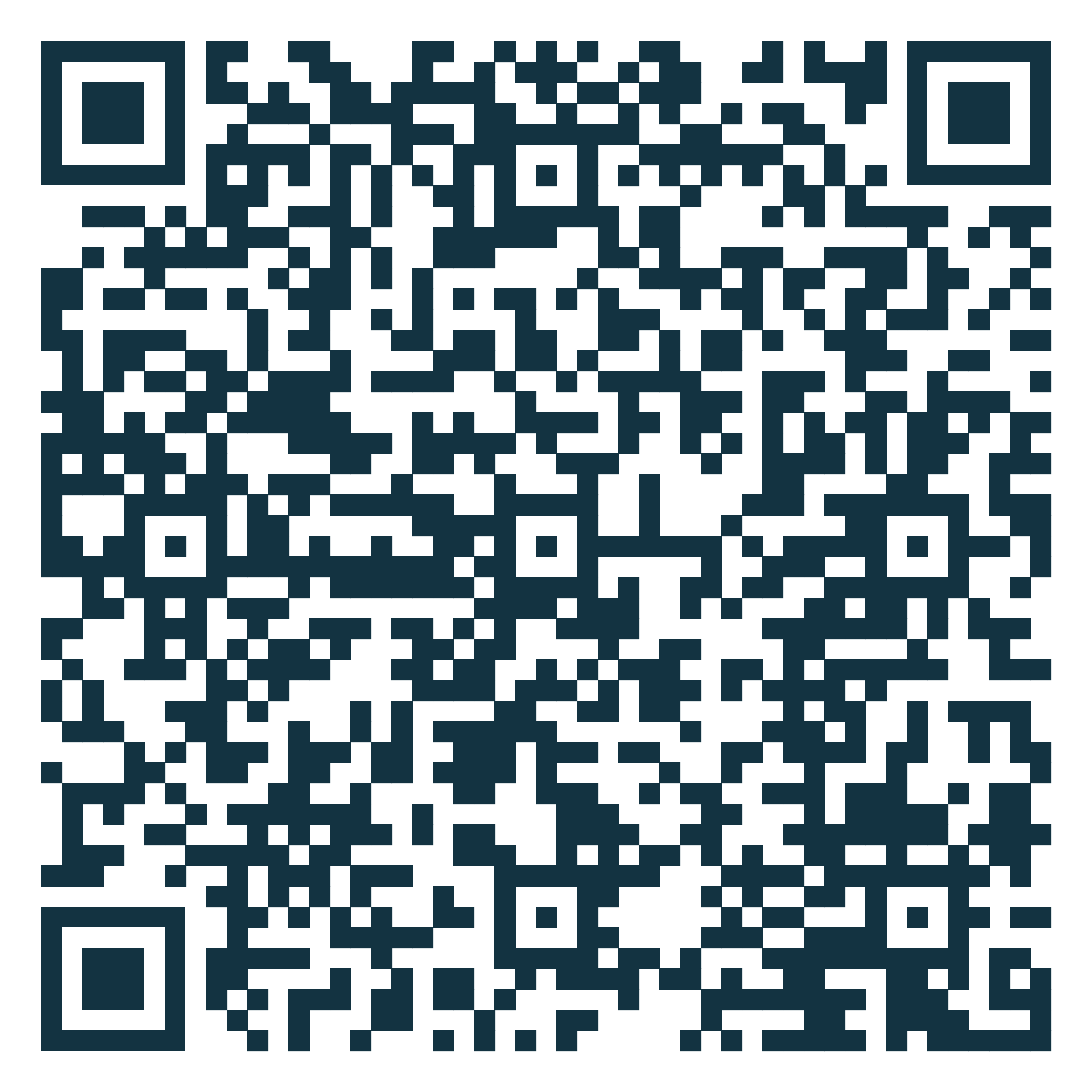
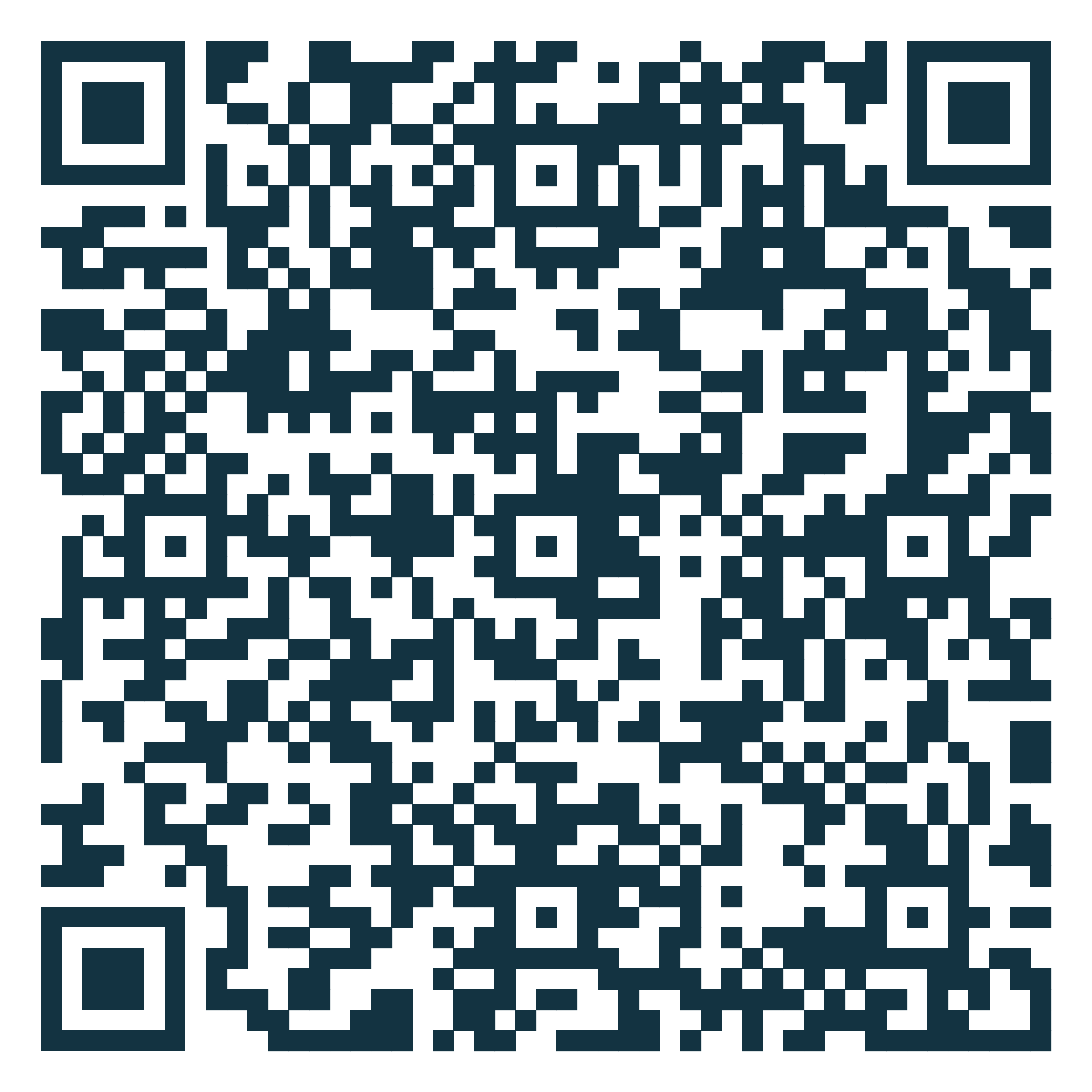
Montera dongeln i elmätaren
I Västerviks elnät används elmätare av märket Aidon. Dongeln till Aidon passar också i elmätare av märket Landis + Gyr. Vi tillhandahåller även dongel som passar elmätare av märket Kamstrup.
Är HAN-porten eller kundgränssnittet redan upptaget av annan utrustning kan du införskaffa en "split" som gör det möjligt att koppla in fler utrustningar. Välkommen att höra av dig till oss för rådgivning.
Montering av dongel i elmätare-Aidon
Dongeln kopplas i din elmätare med en kontakt i HAN/P1-porten.

Montering av dongel i elmätare - Kamstrup
Koppla in dongeln/modulen i HAN-porten högst upp på framsidan av elmätaren (även kallat kundgränssnitt). Montera medföljande skydd med den blå Västervik Miljö & Energi-logtypen.